亲,以下就是关于(tp-link云路由器TPDDNS的使用方法介绍),由“WiFi之家网”整理!

【导读】tp-link路由器设置:云路由器TPDDNS的使用方法介绍路由器设置教程,下面WiFi之家网小编详细为大家介绍一下。
tp-link路由器设置:云路由器TPDDNS的使用方法介绍
TPDDNS是tp-link提供的动态域名解析服务,可以将变化的IP地址与固定的域名对应起来。由于路由器WAN口IP是动态变化的(如宽带拨号下),如果登录TPDDNS映射,那么只需要使用该域名即可访问到路由器中所映射的服务器,无需理会动态变化的IP地址。
本文介绍TPDDS的使用方法。
设置方法:
步骤一:进入路由器设置界面
登录路由器管理界面,点击页面下方的应用管理,如下图:
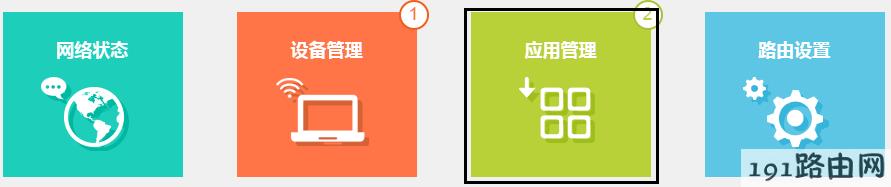
找到DDNS,点击进入。

步骤二:创建TP-LINK域名
1、登录TP-LINK ID
在DDNS设置界面,服务提供者选择TP-LINK,界面提示登录TP-LINK ID,如下图:
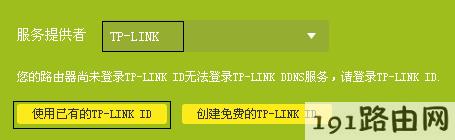
点击使用已有的TP-LINK ID,输入TP-LINK ID和密码,点击确认,登录成功。

如果未创建TP-LINK ID,请点击创建免费的TP-LINK ID,根据页面提示创建TP-LINK ID。
2、创建TP-LINK域名
登录TP-LINK ID后,界面自动跳转到DDNS界面,输入需要创建的域名,点击登录,域名即创建成功,且成功登录该域名。如下图:
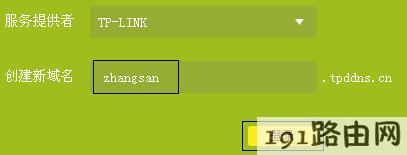
注意:域名可以包含字母、数字和“-”。
域名登录成功后,页面会显示相关的域名信息,如下图:
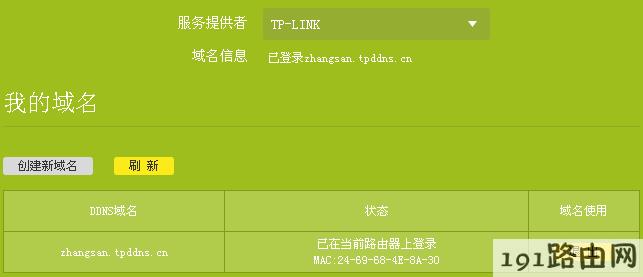
至此,TPDDNS登录成功。在外网访问登录后的TP-LINK域名与开放端口,即可访问到路由器中映射后的服务器。
您可能关心以下问题:
Q1:一个TP-LINK ID可以创建多个TP-LINK域名吗?
优质回答:如果TP-LINK ID在多个云路由器上成功登录,则可以在任意一个登录TP-LINK ID的路由器上创建多个域名,点击我的域名下面的创建新域名。创建多个是可以的,但是一台路由器上只能登录一个域名。
Q2:创建TP-LINK ID时获取不到验证码怎么办?
优质回答:请点击参考:创建TP-LINK ID时获取不到验证码怎么办?
Q3:创建TP-LINK ID时验证码失败怎么办?
优质回答:请点击参考:TP-LINK验证码失败怎么办?
总结:以上就是WiFi之家网整理的tp-link路由器设置:云路由器TPDDNS的使用方法介绍图文教程内容,希望能帮助到大家。
以上就是关于-路由器设置-(tp-link云路由器TPDDNS的使用方法介绍)的教程!
原创文章,作者:路由器设置,如若转载,请注明出处:https://www.224m.com/100758.html

